[iPhone နှင့် Android] ဤရိုးရှင်းသောအဆင့်များဖြင့် Hinge ပေါ်ရှိတည်နေရာကိုပြောင်းပါ။
ဧပြီလ 28 ရက်၊ 2022 • ပေးပို့ခဲ့သည်- Virtual Location Solutions • သက်သေပြထားသော ဖြေရှင်းချက်များ
Hinge သည် ရေရှည်ချိတ်ဆက်မှုများကို ရှာဖွေနေသူများအတွက် ရေပန်းစားသော ချိန်းတွေ့သည့်အက်ပ်တစ်ခုဖြစ်သည်။ iPhone နှင့် Android စက်ပစ္စည်းများအတွက် ရနိုင်သည်၊ အဆိုပါအက်ပ်သည် Facebook ဒေတာကို အသုံးပြုပြီး အပြန်အလှန်မိတ်ဆွေများရှိသည့်သူများနှင့် သင့်အား ချိတ်ဆက်ပေးသည်။ Hinge သည် GPS ကိုအခြေခံထားခြင်းမဟုတ်သောကြောင့် သင်နေရာအသစ်သို့ခရီးသွားပါက ၎င်း၏တည်နေရာကို အလိုအလျောက် အပ်ဒိတ်လုပ်မည်မဟုတ်ပါ။ ဒါပေမယ့် Hinge မှာ တည်နေရာပြောင်းဖို့ နည်းလမ်းအမျိုးမျိုးရှိတာကြောင့် မင်းရဲ့မြို့သစ်မှာ ဒါမှမဟုတ် ခရီးသွားစဉ်မှာ အလားအလာတွေကို ရှာမတွေ့ဘူးလို့ မဆိုလိုပါဘူး။ အောက်ဖော်ပြပါ အကြောင်းအရာ သည် Hinge တည်နေရာကို ပြောင်းလဲရန် ရိုးရှင်းပြီး အကောင်းဆုံး အလေ့အကျင့်များကို ပြောပြပါမည်။
Hinge ပေါ်ရှိ တည်နေရာနှင့် ၎င်းအလုပ်လုပ်ပုံကို သင်ပြောင်းနိုင်ပါသလား?
ဟုတ်ကဲ့၊ Hinge မှာ သင့်တည်နေရာကို ပြောင်းနိုင်ပါတယ်။ Hinge ပေါ်ရှိ အစက်အပြောက်များသည် GPS အသုံးမပြုသောကြောင့် အလိုအလျောက် အပ်ဒိတ်လုပ်မည်မဟုတ်ပါ၊ အဘယ်ကြောင့်ဆိုသော် Hinge သည် ပေါ့ပေါ့ပါးပါး ချိတ်ဆက်ခြင်းထက် ရေရှည်ဆက်ဆံရေးကို တည်ဆောက်ရန် ဒီဇိုင်းထုတ်ထားသောကြောင့် Tinder ကဲ့သို့သော အခြားချိန်းတွေ့သည့်အက်ပ်များနှင့်မတူဘဲ သင့်လက်ရှိအတွက် ကိုက်ညီမှုများကိုပြသရန် GPS ကို အားကိုးနေပါသည်။ တည်နေရာ _ ထို့ကြောင့်၊ သင်သည် နေရာသစ်သို့ ခရီးသွားမည်ဆိုပါက Hinge ပေါ်တွင် သင့်တည်နေရာကို ကိုယ်တိုင်ပြောင်းရန် လိုအပ်မည်ဖြစ်သည်။
Hinge ရှိတည်နေရာသည် သင့်ဆက်တင်များတွင် တည်ငြိမ်နေပြီး ကိုယ်တိုင်ရွေးချယ်ရန် လိုအပ်သည်။ အပလီကေးရှင်းသည် သင့်စက်ပစ္စည်း၏တည်နေရာဒေတာကို အသုံးမပြုဘဲ အခြား GPS အခြေခံအက်ပ်များကဲ့သို့ တည်နေရာကို အလိုအလျောက်သိရှိနိုင်စေမည့်နည်းလမ်းမရှိပါ။
Hinge? တွင် တည်နေရာကို အဘယ်ကြောင့် ပြောင်းလဲရန် လိုအပ်သနည်း။
တစ်ချက်အနေနှင့်၊ သင်တည်နေရာပြောင်းသောအခါ Hinge သည် အလိုအလျောက် အပ်ဒိတ်လုပ်ခြင်းကို ခွင့်မပြုပါ။ သင်နယူးယောက်စီးတီးတွင်နေထိုင်ပြီး ပါရီသို့ တစ်ရက်ခရီးထွက်ပါက၊ Tinder သည် New York ပွဲစဉ်များကိုပြသရန် သင့်အား ပံ့ပိုးပေးမည်ဖြစ်ပြီး Hinge သည် သင့်ပရိုဖိုင်တွင် သင့်ဇာတိမြို့ကို ကိုယ်တိုင်မပြောင်းလဲပါက အမေရိကန်လူမျိုးများကို ဆက်လက်ဝန်ဆောင်မှုပေးမည်ဖြစ်သည်။
အခြားအချက်အနေဖြင့် Hinge သို့မဟုတ် အခြားလူမှုရေးမီဒီယာများ သည် သင်၏ IP လိပ်စာ၊ စက်ပစ္စည်း ID နှင့် ကွန်ရက်ချိတ်ဆက်မှုဒေတာများ အပါအဝင် ပြဿနာများစွာကို စုဆောင်းမည်ဖြစ်ပြီး၊ အထူးသဖြင့် Snowden ဖြစ်ရပ်များမှ သက်ရောက်မှုများကို နိုင်ငံတကာတွင် ဆွေးနွေးရန် လှုံ့ဆော်ပေးသည့် စောင့်ကြည့်ခြင်းအကြောင်း၊ ထိုကိစ္စ။ လျှို့ဝှက်ရေးကာကွယ်မှုအတွက် Hinge ရှိ တည်နေရာကို ပြောင်းလဲရန် လိုအပ်ပါသည်။
သင့်စက်များတွင် Hinge တည်နေရာကို ပြောင်းလဲနည်း
သင်၏ Android နှင့် iPhone စက်ပစ္စည်းများတွင် Hinge တည်နေရာကို ပြောင်းလဲရန် အောက်ပါနည်းလမ်းများကို စစ်ဆေးပါ။
နည်းလမ်း 1- Hinge ပေါ်ရှိ တည်နေရာကို ကိုယ်တိုင်ပြောင်းပါ။
သင်၏ iOS နှင့် Android စက်ပစ္စည်းများတွင် သင်၏ Hinge တည်နေရာကို အလွယ်တကူ ပြောင်းလဲနိုင်ပြီး အလားတူလုပ်ဆောင်ရမည့်အဆင့်များကို အောက်တွင်ဖော်ပြထားသည်။
Hinge Profile ဆက်တင်များဖြင့် တည်နေရာကို ကိုယ်တိုင်ပြောင်းပါ။
ဘာပဲဖြစ်ဖြစ်၊ သင်သည် android သို့မဟုတ် iOS အသုံးပြုသူဖြစ်ပါက၊ လိုက်နာရန် အောက်ပါအဆင့်များကို ကိုးကားနိုင်ပါသည်။
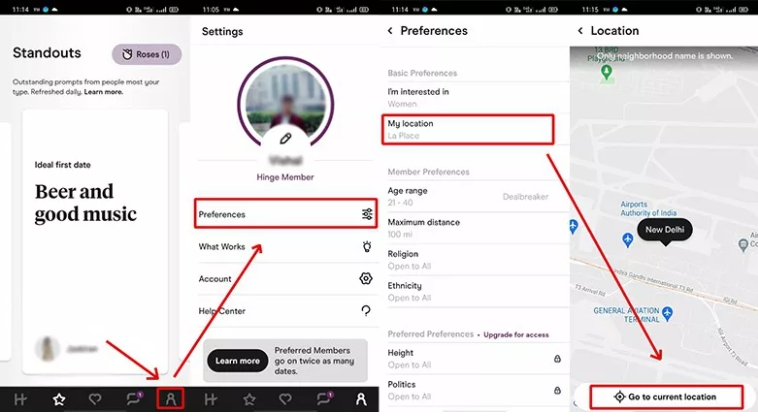
- အဆင့် 1. သင့်စက်ပစ္စည်းပေါ်တွင် Hinge အက်ပ်ကိုဖွင့်ပြီး သင်၏အသေးစိတ်အချက်အလက်များကို အသုံးပြု၍ လော့ဂ်အင်လုပ်ပါ။
- အဆင့် 2. Settings > Preferences > My Neighborhood သို့ သွားပါ။
- အဆင့် 3. တည်နေရာကို သတ်မှတ်ပါ။ ထို့နောက်၊ သံလိုက်အိမ်မြှောင် အိုင်ကွန်ကို နှိပ်ပါ သို့မဟုတ် လိမ်ခြင်းနှင့် ဇူးမ်ချဲ့ခြင်းတို့ကို အသုံးပြု၍ အလိုရှိသော တည်နေရာကိုလည်း ရှာဖွေနိုင်သည်။
ဖုန်းဆက်တင်များအက်ပ်ဖြင့် တည်နေရာကို ကိုယ်တိုင်ပြောင်းပါ။
iOS စက်များအတွက် တည်နေရာကိုလည်း ဖုန်းဆက်တင်များမှတစ်ဆင့် ပြောင်းလဲနိုင်ပြီး လုပ်ငန်းစဉ်အတွက် အဆင့်များမှာ အောက်ပါအတိုင်းဖြစ်သည်။
- အဆင့် 1. သင့်စက်ပေါ်တွင်၊ ဆက်တင်များသို့သွားပါ။
- အဆင့် 2. သင့်အမည်ဘေးရှိ ခဲတံအိုင်ကွန်ပေါ်တွင် Tao ကိုနှိပ်ပါ။
- အဆင့် 3. အောက်သို့ရွှေ့ပြီး Edit ကိုရွေးချယ်ပြီးနောက် Vitals ကိုနှိပ်ပါ။
- အဆင့် 4. ထို့နောက်၊ Location toggle ကိုနှိပ်ပါ။
- အဆင့် 5. နောက်ဆုံးတွင်၊ သင်အလိုရှိသောတည်နေရာကိုထည့်သွင်းပြီး အလားတူအတည်ပြုရန် Done ကိုနှိပ်ပါ။
Android စက်များအတွက် ဆက်လုပ်ရန် ဤအဆင့်များကို လုပ်ဆောင်ပါ-
- အဆင့် 1. သင်၏ Android ဖုန်းတွင်၊ ဆက်တင်များသို့သွားပြီး ခဲတံအိုင်ကွန်ကို နှိပ်ပါ။
- အဆင့် 2. Edit ကိုရွေးချယ်ပြီး Vitals ကိုရွေးချယ်ပါ။
- အဆင့် 3. တည်နေရာကဏ္ဍတွင်၊ လိုချင်သောတည်နေရာကိုရွေးချယ်ပါ။
- အဆင့် 4. ထို့နောက်၊ သင်သည် Visible on Profile ရွေးချယ်မှုဘေးရှိ စက်ဝိုင်းအား ကလစ်နှိပ်၍ သင့်တည်နေရာကို လူများမြင်နိုင်စေရန် လိုအပ်သည်။
- အဆင့် 5. နောက်ဆုံးတွင် တည်နေရာကို သိမ်းဆည်းပါ။
နည်းလမ်း 2- Dr. Fone Virtual တည်နေရာဖြင့် Hinge တည်နေရာကို ပြောင်းပါ။
Hinge ပေါ်ရှိ သင့်တည်နေရာကို ပြောင်းလဲရန်နှင့် လှည့်စားရန် မြန်ဆန်လွယ်ကူသော အခြားနည်းလမ်းမှာ Dr.Fone - Virtual Location ဟုခေါ်သော အကောင်းဆုံးပြင်ပအက်ပ်ကို အသုံးပြုခြင်းဖြင့် ဖြစ်သည်။ ဤ iOS နှင့် Android အခြေခံအက်ပ်ကို အသုံးပြု၍ ကလစ်အနည်းငယ်နှိပ်ရုံဖြင့် သင့်ဖုန်းပေါ်ရှိ မည်သည့်နေရာကိုမဆို သတ်မှတ်နိုင်သည်။ အသုံးပြုရ ရိုးရှင်းသော၊ သင်သည် မည်သည့် GPS တည်နေရာကိုမဆို တယ်လီပို့နိုင်ပြီး၊ လမ်းကြောင်းတစ်လျှောက် GPS လှုပ်ရှားမှုကို ပုံဖော်နိုင်သည်၊ တည်နေရာအခြေခံအက်ပ်များအားလုံးအတွက် နေရာတစ်ခုသတ်မှတ်ခြင်း၊ GPX ဖိုင်များကို တင်သွင်းခြင်းနှင့် ထုတ်ယူခြင်းနှင့် အခြားလုပ်ဆောင်ချက်များစွာကို လုပ်ဆောင်နိုင်သည်။
Dr. Fone-Virtual Location ကို အသုံးပြု၍ Hinge ရှိ တည်နေရာကို ပြောင်းလဲနည်း အဆင့်များ
အဆင့် ၁ ။ သင့်စနစ်တွင် Dr. Fone ဆော့ဖ်ဝဲကို ဒေါင်းလုဒ်လုပ်၊ ထည့်သွင်းပြီး စတင်လိုက်ပါ။
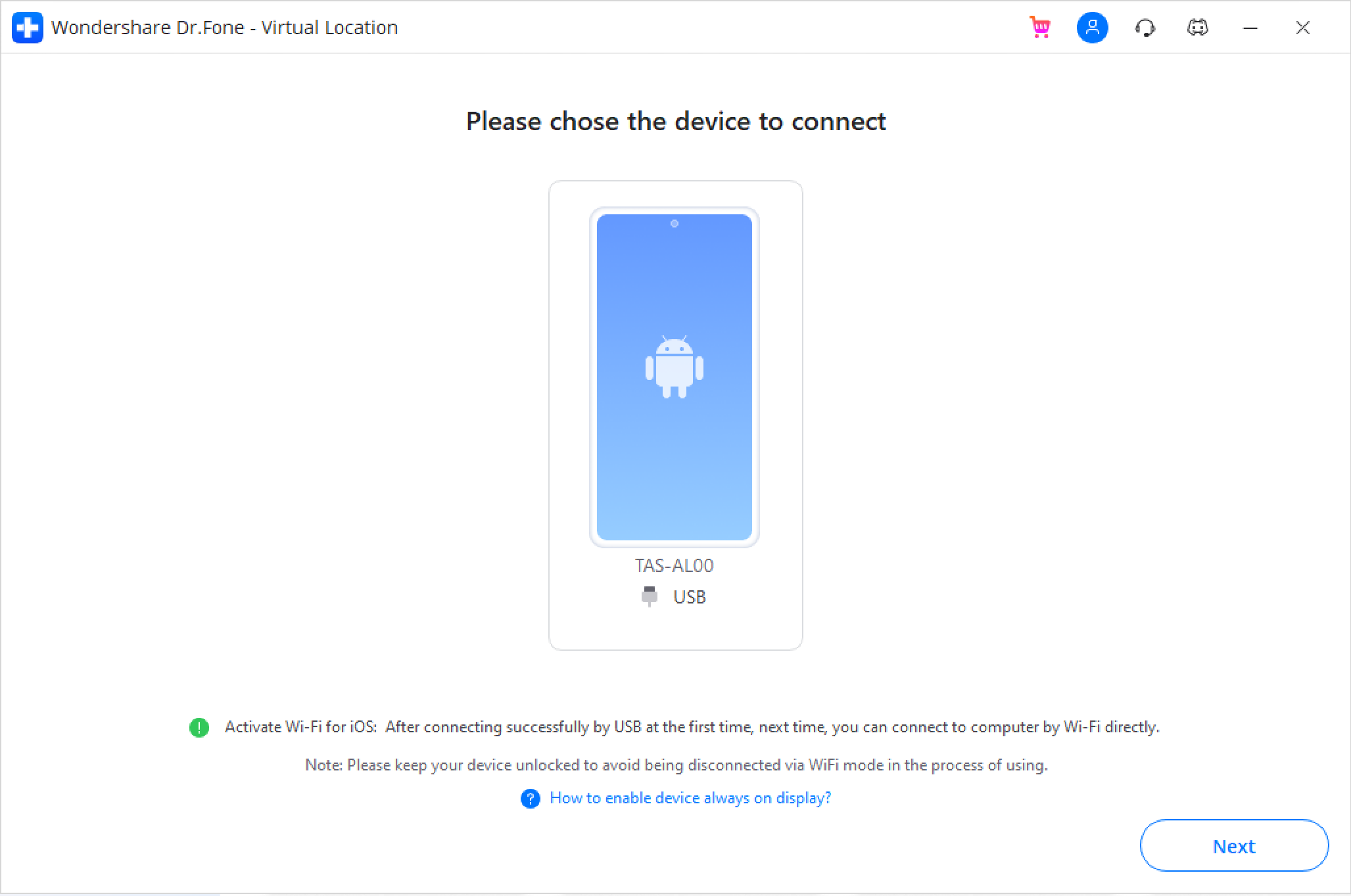
အဆင့် 2 ပင်မအင်တာဖေ့စ်တွင်၊ Virtual Location ရွေးချယ်မှုကို ရွေးချယ်ပါ၊ သင်၏ Android/iPhone ကို သင့်စနစ်သို့ ချိတ်ဆက်ကာ စတင်ရန် ခလုတ်ကို နှိပ်ပါ။
အဆင့် ၃ ။ မြေပုံပေါ်တွင် သင့်လက်ရှိတည်နေရာကိုပြသရန် ဝင်းဒိုးအသစ်တစ်ခုဖွင့်ပါမည်။

အဆင့် 4 ထို့နောက်၊ သက်ဆိုင်ရာအိုင်ကွန်ကို နှိပ်ခြင်းဖြင့် ညာဘက်အပေါ်ရှိ တယ်လီပို့မုဒ်ကို အသက်သွင်းပါ။ လိုချင်သော တည်နေရာကို ရွေးချယ်ပြီး ပေါ်လာသော ဝင်းဒိုးတွင် Move Here ကို နှိပ်ပါ။

အဆင့် 5 အပလီကေးရှင်းသည် ယခုရွေးချယ်ထားသည့်အရာသို့ သင့်စက်ပစ္စည်းတည်နေရာကို သတ်မှတ်ပေးမည်ဖြစ်သည်။

နည်းလမ်း 3- VPN တစ်ခုဖြင့် Hinge တည်နေရာကို ပြောင်းပါ။
Hinge ပေါ်ရှိ သင့်တည်နေရာကို ပြောင်းရန် နောက်တစ်နည်းမှာ VPN ကို အသုံးပြုခြင်းဖြင့် ဖြစ်သည်။ VPN ကို အသုံးပြု၍ ဝဘ်ဆိုက်အသစ်တွင် ဆာဗာတစ်ခုသို့ ချိတ်ဆက်နိုင်ပြီး ၎င်းနှင့်အတူ၊ ဤထူးခြားသောဒေသမှ IP လိပ်စာအသစ်ကို ထုတ်ပေးမည်ဖြစ်သည်။ VPN ဖြင့် Hinge တည်နေရာကို ပြောင်းလဲရန် အဆင့်များ-
- သင့်စက်ပေါ်တွင် VPN ကိုဒေါင်းလုဒ်လုပ်ပါ၊ ထည့်သွင်းပြီးဖွင့်ပါ။
- ထို့နောက် ရွေးချယ်ထားသော တည်နေရာမှ ဆာဗာသို့ ချိတ်ဆက်ပါ။
- Hinge အက်ပ်ကို စတင်ပြီး အက်ပ်မှ ဆက်တင်များ ဆိုက်အသစ်ကို ပြောင်းလဲပါ။
- ဧရိယာအသစ်တွင် အကောင်းဆုံးကိုက်ညီမှုကို ရှာဖွေပြီး ရွေးချယ်ပါ။
FAQ- အခြားချိန်းတွေ့အက်ပ်များ? တွင် ကျွန်ုပ်၏တည်နေရာကို မည်သို့ပြောင်းရမည်နည်း။
Dr. Fone-Virtual Location သည် အခြားချိန်းတွေ့သည့်အက်ပ်များတွင် သင့်တည်နေရာကို ပြောင်းလဲရန်နှင့် အတုအယောင်ပြုလုပ်ရန် အကောင်းဆုံးဆော့ဖ်ဝဲအဖြစ် လုပ်ဆောင်သည်။ ပရိုဂရမ်ကို အသုံးပြု၍ Android စက်ပစ္စည်းများနှင့် iOS တွင် Tinder နှင့် Bumble အက်ပ်အတွက် လိုချင်သောတည်နေရာကို သင်သတ်မှတ်နိုင်သည်။ Dr. Fone ကို အသုံးပြု၍ တည်နေရာကို ပြောင်းလဲခြင်းသည် လျင်မြန်ပြီး ရိုးရှင်းပြီး နည်းပညာဆိုင်ရာ ကျွမ်းကျင်မှု မလိုအပ်ပါ။ Dr. Fone ကို အသုံးပြု၍ ချိန်းတွေ့သည့်အက်ပ်များတွင် သင်ရွေးချယ်သည့်တည်နေရာကို ပြောင်းလဲပြီး အတုအယောင်လုပ်ပါ။
နောက်ဆုံးစကား
Hinge သည် သင့်အား ၎င်း၏တည်နေရာကို ကိုယ်တိုင်ပြောင်းရန် သို့မဟုတ် VPN ကို အသုံးပြုရန် ခွင့်ပြုသည်။ Dr.Fone-Virtual Location သည် သင့်အား ကမ္ဘာပေါ်ရှိ မည်သည့်နေရာသို့မဆို ရိုးရှင်းသောအဆင့်အနည်းငယ်ဖြင့် တယ်လီပို့နိုင်စေမည့် အကောင်းဆုံးဆော့ဖ်ဝဲအဖြစ် လုပ်ဆောင်ပါသည်။

အဲလစ် MJ
ဝန်ထမ်းအယ်ဒီတာ